Tabla de contenidos
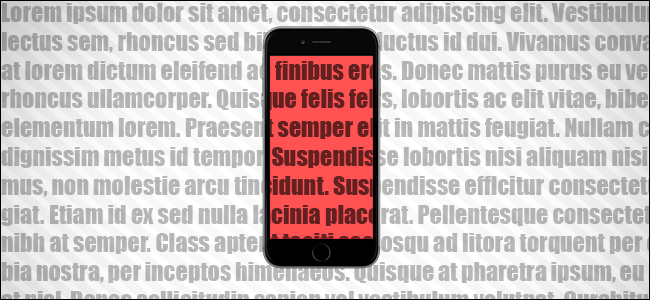
La autocorrección es una herramienta realmente útil para esos momentos en los que huele la ortografía de una palabra compleja o transpone las letras en una simple, pero los errores de autocorrección pueden ser extremadamente frustrantes y el sistema no está exento de deficiencias. Siga leyendo mientras le mostramos cómo poner en forma el sistema de autocorrección de su iPhone (y enseñarle uno o dos trucos nuevos al mismo tiempo).
¿Por qué quiero hacer esto?
Cuando el sistema de autocorrección en iOS está en la cima de su juego, funciona a la perfección y le evita enviar mensajes de texto con palabras mal escritas. Cuando escribe «youre» se corrige a «you’re», cuando escribe «fihs» se corrige a «fish»; esos y miles de otros deslizamientos del dedo se corrigen rápida y eficientemente para que nadie se dé cuenta de su puntuación y locuras de ortografía.
Cuando funciona mal o es demasiado agresivo en el tratamiento de su taquigrafía, jerga o incluso nombres que no reconoce, puede ponerse feo rápidamente. El nombre escrito de forma única de su compañero de trabajo se convierte en el nombre de un objeto doméstico común. Su mensaje pasa de lo mundano a un triple sentido con una sola palabra invertida. De hecho, hay sitios web completos, como el popular sitio Damn You Autocorrect, dedicado a catalogar los contratiempos y los comentarios divertidos que resultan de una autocorrección de texto excesivamente entusiasta.
Sin embargo, el hecho de que la autocorrección se esté comportando mal no significa que deba apagar todo el sistema. Hemos reunido varios consejos y trucos aquí para ayudarlo a poner en forma el sistema de autocorrección de su iPhone.
Nota: si es un usuario de Android que desea lograr los mismos fines para su teléfono Android, asegúrese de consultar nuestro artículo similar orientado al sistema operativo Android aquí .
Agregar (y eliminar) entradas de autocorrección
La mejor defensa en las disputas de autocorrección es una buena ofensiva. Y la mejor ofensa cuando se trata de lidiar con la autocorrección es manejar agresivamente las sugerencias que la autocorrección le arroja. Cuando el motor de texto predictivo / sistema de autocorrección del iPhone se adhiere a una palabra, puede ser difícil (pero no por lo general imposible) soltarla. Es mucho más fácil ponerlo en el camino correcto desde el principio.
Digamos, por ejemplo, que quiere enseñar autocorrección a aceptar la palabra “floofy”. Esta no es una palabra aprobada por el diccionario, sino un término de jerga que significa muy ligero, esponjoso o aireado y, como tal, es una manera perfecta de demostrar cómo la autocorrección aprende (y puede desaprender) una palabra. Veamos cómo la autocorrección trata «floofy» si en realidad cometimos un error tipográfico versus si quisiéramos enseñar a la autocorrección a aceptarlo.

Cuando escribe la palabra «floofy», la autocorrección asume que no se refería a floofy, sino a una palabra con una redacción similar como «floods», como se ve en la barra de texto predictivo anterior. Si no tenía la intención de escribir «floofy» y realmente quería escribir «floods», presione la barra espaciadora y automáticamente corregirá la palabra a la mejor alternativa en su diccionario (la mejor opción es siempre la palabra central en la sugerencia bar).
Si lo hizo media para escribir “floofy” se puede seleccionar la palabra citado “floofy”, como se ve a la izquierda, en la barra de sugerencia anterior. Esto le indica al sistema de autocorrección que desea la palabra (independientemente de su estado de diccionario). Una vez que seleccione el texto entre comillas, la autocorrección dejará de cambiar «floofy» a «floods».
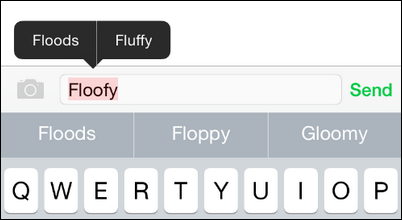
No se preocupe, si agrega accidentalmente una palabra que no desea agregar, puede corregirla de dos maneras. Puede hacer clic en la palabra (como se ve en la captura de pantalla anterior) para solicitar una selección alternativa o puede retroceder toda la palabra y comenzar de nuevo. Después de haber sobrescrito una entrada varias veces con la autocorrección ortográfica correcta, debe aceptar la nueva ortografía.
Si por alguna razón seleccionar el texto alternativo o retroceder sobre el texto para reemplazarlo con la ortografía correcta no soluciona el problema, puede usar el truco de la siguiente sección para anular la autocorrección.
Agregar atajos
Otro truco inteligente para manipular la autocorrección (y para evitar escribir nombres largos o frases también) es aprovechar la función de atajo. El sistema de atajos también podría denominarse sistema de sustitución porque el teléfono sustituye automáticamente la palabra o frase de destino por el atajo cada vez que lo escribe.
Digamos, por ejemplo, que queríamos que nuestro iPhone siempre escribiera el nombre formal de How-To Geek cuando enviábamos mensajes de texto, pero en realidad no queríamos la molestia de escribir tres palabras, ponerlas en mayúscula e incluir el guión cada vez. . Con ese fin, podemos crear una sustitución simple en la que «htg» se sustituye automáticamente por «How-To Geek».
Vaya a Configuración -> General -> Teclado en su dispositivo iOS y luego seleccione la entrada Accesos directos.
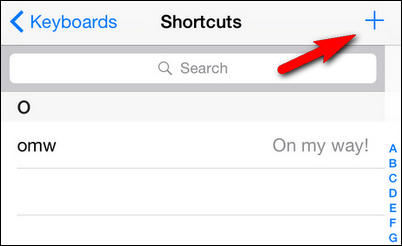
De forma predeterminada, iOS tiene un ejemplo de acceso directo «omw» para «¡En camino!» Es bastante fácil agregar otro (o cientos más dependiendo de qué tan motivado esté) simplemente tocando el símbolo + en la esquina superior derecha.
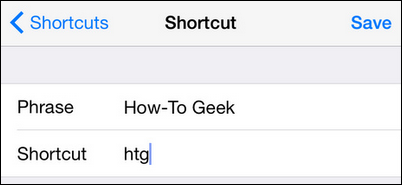
Allí, simplemente ingrese la frase en la que desea que se expanda el acceso directo (en este caso, «How-To Geek») seguida del acceso directo para activarlo (en este caso, «htg»).
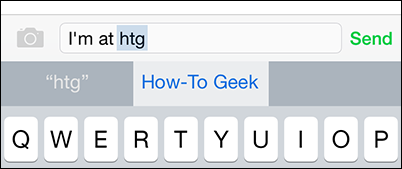
Ahora, cuando escribimos «htg» (visto arriba) en nuestro iPhone, se expande automáticamente a «How-To Geek» tan pronto como presionamos la barra espaciadora después de ingresar el acceso directo (ver abajo).
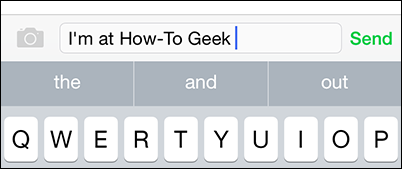
Facilitar la vida con los atajos de expansión de texto no es lo único que puede hacer con el práctico sistema de atajos. También puede usarlo para anular errores de autocorrección. A veces se vuelve imposible (o casi imposible) anular un error de autocorrección a pesar de sus mejores esfuerzos (como forzar la autocorrección de corrección como destacamos en la sección anterior de este artículo). En tales casos, puede anular la autocorrección con una entrada de acceso directo. Digamos, por ejemplo, que escribiste mal una palabra común (¡pero en tu defensa es complicada!) Tantas veces que arruinó la entrada de autocorrección y la autocorrección ahora cree que tu error ortográfico es el correcto.
Si solo es un problema con unas pocas palabras, puede crear fácilmente una entrada de acceso directo para solucionar su error de autocorrección. Si escribió mal anónimo tantas veces que ahora piensa que la ortografía correcta es «anónima», solo necesita hacer una entrada de acceso directo donde la frase sea la ortografía correcta «anónimo» y el atajo también sea la ortografía correcta «anónimo». Ahora, cuando escriba la palabra correctamente, «anónimo», a pesar de que la entrada de autocorrección esté fuera del menú de accesos directos, tendrá prioridad sobre la entrada de autocorrección y la palabra se escribirá como la ingresó en el menú de accesos directos.
En una nota más ligera, el menú de accesos directos también es una excelente manera de bromear con alguien sin arruinar su sistema de autocorrección y el diccionario en el teléfono. Supongamos que quiere hacerle una broma a un compañero de trabajo para que el nombre de su jefe se sustituya por otra frase. Puede crear una entrada en el teléfono de su compañero de trabajo para un atajo que intercambie «Steve», el nombre de su jefe, con «Cariño». El hecho de que se produzca una hilaridad o una reseña de RR.HH. es una cuestión de clima empresarial y le aconsejamos que utilice sabiamente sus nuevos poderes.
Agregue nombres únicos a sus contactos
Otra área con la que lucha la autocorrección son los nombres únicos. Mi nombre, Jason, es un nombre occidental muy común que la autocorrección ni siquiera parpadea. Pero, ¿qué pasa con los Jasyns del mundo? Si bien a sus padres les habría gustado la ortografía alternativa de Jason, los editores de autocorrección del mundo ciertamente no.
Si con frecuencia texto o correo electrónico a una persona con un nombre único o uno que no está escrito en las Espera autocorrección de manera convencional se podría utilizar los trucos en los dos apartados anteriores a autocorrección enseña cómo se escribe su nombre, pero la forma más eficiente en el tiempo lidiar con el problema específico de los nombres únicos es simplemente crear un contacto para esa persona en su libreta de direcciones.
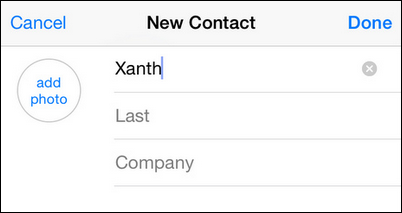
Autocorrección utiliza la lista de nombres en su libreta de direcciones como referencia suponiendo, correctamente, que mantiene contacto con las personas en esa lista y debe respetar la ortografía de sus nombres. Incluso si no planea tener contacto directo con la persona en cuestión (digamos que desea que la autocorrección respete la ortografía del apodo que usa para un amigo o su hijo), puede crear una entrada de contacto vacía con solo el (apodo) nombre de la persona en cuestión, como se ve en la captura de pantalla anterior. Toque el ícono del teléfono, luego Contactos -> + para agregar un nuevo contacto y engañar a la autocorrección para respetar la ortografía de su nombre.
Restablecer el diccionario
Si ha hecho todo lo posible para deshacer sus errores de autocorrección utilizando los trucos descritos anteriormente con respecto a la configuración (y sobrescritura) de las entradas de autocorrección, pero parece que no puede lograr que los cambios se mantengan, el paso final para borrar la pizarra de autocorrección es limpiar restablecer el diccionario del teclado.
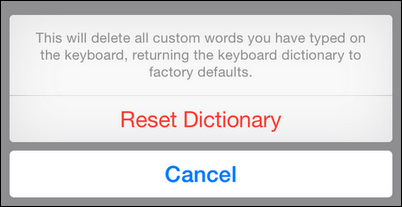
Vaya a Configuración -> General -> Restablecer y toque «Restablecer diccionario del teclado». Camine con cuidado en esta pantalla, ya que incluye no solo un enlace para restablecer el diccionario del teclado, sino también vínculos para restablecer la configuración de red, el contenido del teléfono y otras partes importantes de su teléfono. Confirme que desea restablecer el diccionario y volverá a los valores predeterminados de fábrica.
Esto borrará todas y cada una de las modificaciones que haya realizado en el teclado (como cuando entrenamos el diccionario para aceptar «floofy» en la primera sección), pero no borrará ningún atajo que haya creado ni el nombre / apodo de entrada de la lista de contactos.
Desactivar Autocorrección (y otros ajustes del teclado)
Si ha hecho todo lo posible para disputar la autocorrección y está harto de todo el asunto, puede, con bastante facilidad, desactivarlo por completo. Para deshabilitar la autocorrección, vaya a Configuración -> General -> Teclado en su dispositivo iOS.
En el menú del teclado, simplemente desmarque «Autocorrección» y listo.
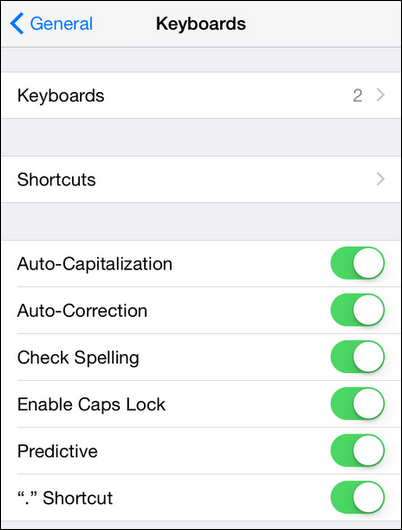
Quizás no esté tan harto de la autocorrección como para querer eliminarlo por completo, pero hay otras molestias del teclado con las que le gustaría lidiar. Aquí también puede desactivar las mayúsculas automáticas, el texto predictivo y el corrector ortográfico.
Mientras miramos el menú, observe el práctico atajo en la parte inferior, el atajo del período. Es un truco de teclado de iOS de larga data pero menos conocido: puede tocar dos veces la barra espaciadora para insertar un punto en lugar de usar la tecla de punto.
Con solo un pequeño ajuste, realmente puede doblar la autocorrección a su voluntad, eliminar errores extraños, corregir errores de entrenamiento de autocorrección pasados y disfrutar de una experiencia de escritura mucho más fluida en iOS. ¿Tiene alguna pregunta sobre iOS? Envíenos un correo electrónico a [email protected]. ¿Tienes un consejo de iOS? Nos encantaría saberlo también.


